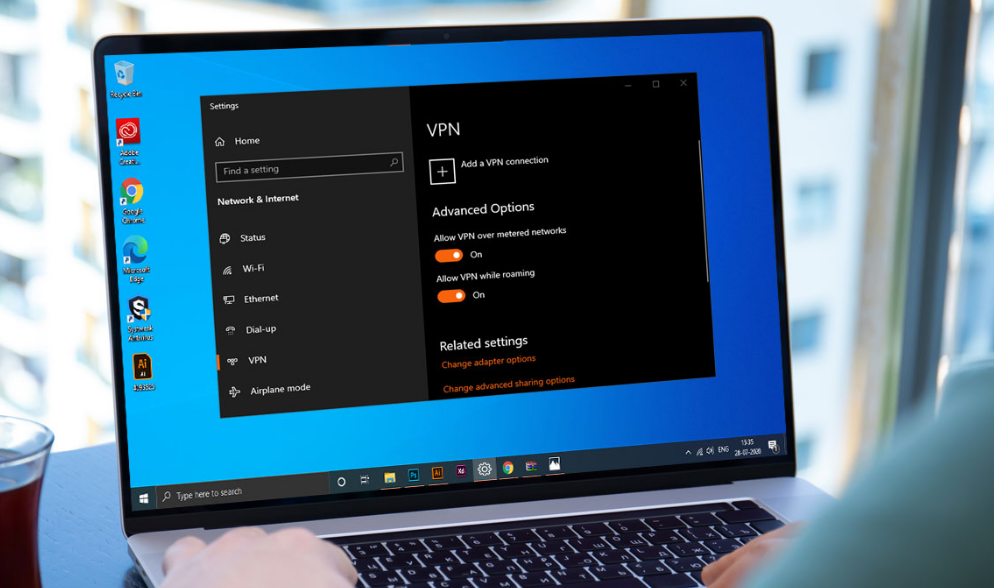Како избрисати систем 32 Виндовс | Ц Дриве Филес
Да ли желите да избришете датотеке Систем 32 са вашег Виндовс погон? Директоријум Виндовс Систем32 се налази у Ц: Виндовс Систем32 или Ц: Виннт систем32. Ове датотеке може заштитити ТрустедИнсталлер или неки други програм. Дакле, није лако избрисати системске датотеке са рачунара или рачунара. У овом чланку ћемо вам показати како да избришете систем 32.
Шта је систем 32
Ово је директоријум у којем се чувају све важне датотеке, заједно са подацима и резервним копијама. Систем32 садржи извршне библиотеке. Овај директоријум присутан у диску Ц: садржи све датотеке које су потребне вашем рачунару за рад.
Шта ако избришемо датотеке Систем 32?
Не препоручује се манипулисање или брисање датотека Систем32. Будући да ово може довести до дисфункције система. Али ако се суочавате са проблемима са личним рачунаром. И вољни смо да избришемо неке датотеке, у овом посту ћу вам пружити детаље за брисање Систем32.
Како избрисати датотеке система 32?
Верујем да сте потпуно свесни шта ћете избрисати. Информације у наставку су само у образовне сврхе. Нисмо одговорни ако је проузрокована штета.
1. Батцх датотека за брисање системских 32 датотека
- Отворите Нотепад.
- Напишите ЦД у бележници.
- Сада потражите датотеку коју желите избрисати, кликните десним тастером миша и отворите Својства.
- Под својствима само копирајте „ Локација ‘.

- Локацију пута морате налепити након размака под наводницима. Пример: цд Ц: Виндовс Усерс Систем32 сампле.док (Стазу можете да додате и ручно ако локација није доступна)
- Кликните Ентер и такође померите један ред надоле у Бележници и унесите од . да избришете системске датотеке 32
- Сада укуцајте име датотеке након дел са једним размаком.
- Затим откуцајте име датотеке заједно са свим екстензијама ако су у наводницима. Пример: дел сампле.док.
- Сачувајте датотеку као Сачувај као тип Све датотеке.
- Такође, сачувајте име датотеке са екстензијом .бат. Пример: сампле.бат

како блокирати садржај за одрасле на андроид-у
- Спремите датотеку, пронађите је и двапут кликните на пакетну датотеку да бисте избрисали датотеке Систем32.
2. Стицање власништва и брисање | Избришите датотеке Систем 32
Морате имати административне дозволе.
- Кликните на Старт, претражите цмд и отворите Цомманд Промпт.
- Да бисте преузели власништво над директоријумом Систем32. Тип уклањање / ф Ц: Виндовс Систем32 (или за ту инстанцу. У командну линију унесите стазу дефинисану на рачунару након Ц: ) и притисните Ентер.
- Да бисте избрисали фасциклу Систем32. Ти мораш тип цацлс Ц: Виндовс Систем32 а затим притисните Ентер.
- Затворите командну линију. Такође затворите било коју другу покренуту апликацију.
- Сада отворите погон Ц: под опцијом Цомпутер.
- Потражите фасциклу, Систем32, а затим избришите датотеке или фасциклу.
Белешка : Можете избрисати системске 32 датотеке. Само откуцајте путању у уклањању и ознакама које воде до локације датотеке.
3. За заштићену датотеку
Док бришете датотеке система 32, можда ћете добити поруку Немате дозволу за извођење ове радње или вам је потребно овлашћење од стране ТрустедИнсталлер да бисте извршили ову радњу.
- Идите на датотеке Систем32 за брисање, кликните десним тастером миша на фасциклу да бисте отворили својства.
- Сада кликните на Безбедност => Напредно.
- Затим кликните на картицу власника, видећете Трустед Инсталлер као власника.
- Измените да бисте променили власника на свој налог или такође администраторски налог.

- Затворите све Виндовс-е, а затим поново отворите својства Систем32.
- Сада идите на Безбедност => Напредно => Измени.
- Сада кликните на корисничко име на исто као што сте променили власника. Ако се корисничко име не налази на листи, кликните на Додај, укуцајте име и кликните на дугме У реду.
- Затим кликните на поље за потврду поред Потпуна контрола . Затим кликните ОК.

- Сада можете избрисати датотеке система 32 без икакве поруке.
Закључак
Надам се да вам се свиђа овај чланак. Пошаљите нам повратне информације о томе шта мислите о овоме. Такође ако имате додатних проблема везаних за овај чланак. Затим нас обавестите у одељку за коментаре испод.
Желим ти леп дан!
Такође погледајте: Грешка Сховбок сервера - Како исправити грешку Сховбок сервера
гаппс за цијаногенмод 13